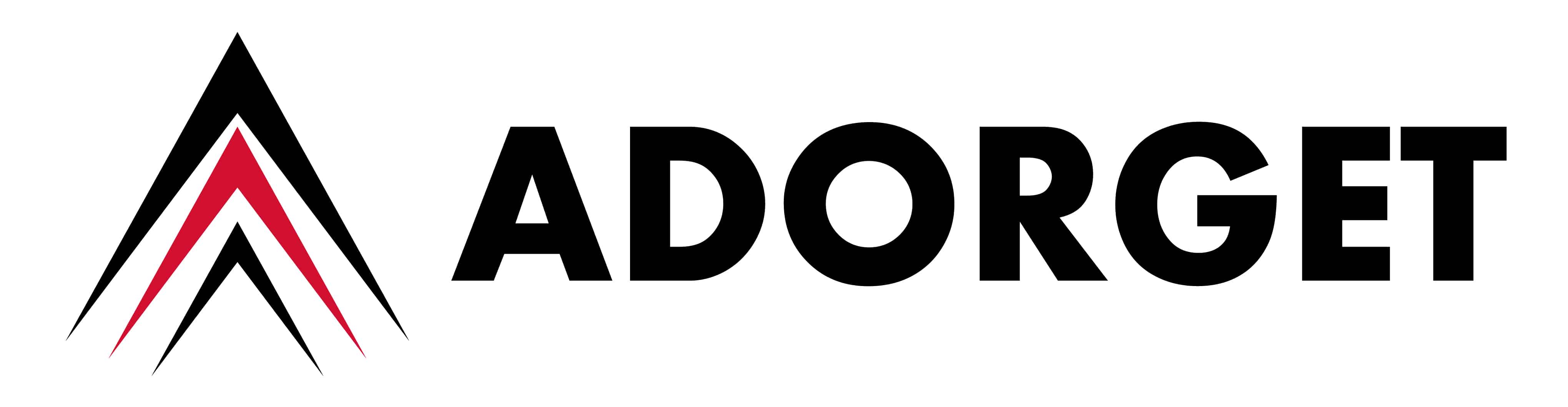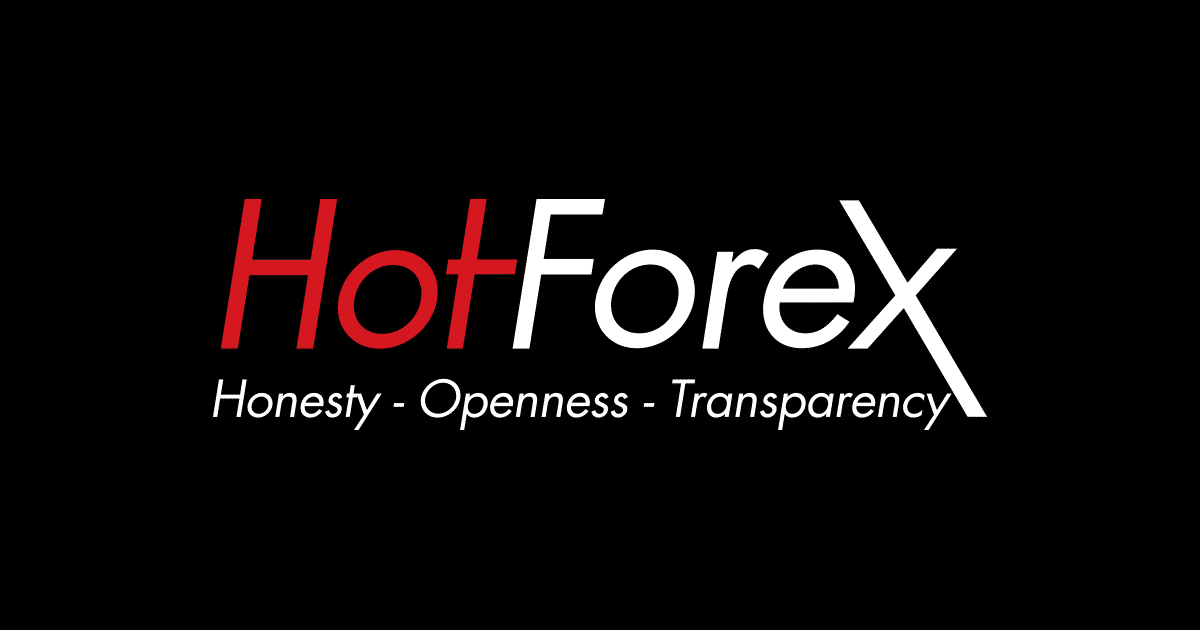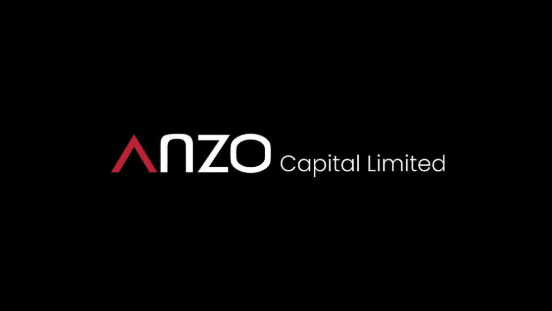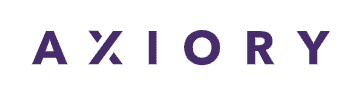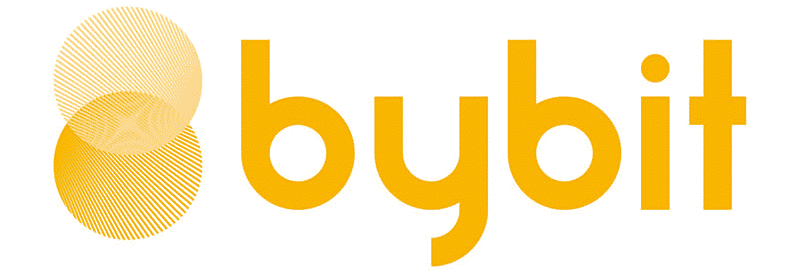今回は、easyMarketsを更に深堀してご紹介していきます。
あなたが気になっているのは、こんなところではないですか?
今回はeasyMarketsのこちらの情報について、詳しくご紹介していきます。
easyMarketsってどんな業者?安全なの?と気になるあなたは、こちらの記事も参考にして下さい。
\口座開設はこちらから/
目次
現在開催中のボーナスについて
まずは、easyMarketsの基本的な情報をご紹介しておきます。

| 名称 | easyMarkets(イージーマーケッツ) |
|---|---|
| 新規口座開設ボーナス | 3,500円(携帯電話登録時) |
| 口座入金ボーナス | 最高5万円までの100%入金ボーナス その後、累計20万円までは25%入金ボーナス |
| 取引ボーナス | なし |
| レバレッジ | 最大400倍 |
| プラットフォーム | MT4/専用プラットフォーム |
| 追証 | なし |
| ロスカット水準 | 30% |
| 日本語サポート | あり 平日14:00~23:00(冬時間の場合15:00~24:00) |
といった海外FXブローカーになります。
easyMarketsでは、現在3種類のキャンペーンボーナスを行っています。
- 口座開設ボーナス
- 入金100%ボーナス
- 友達紹介キャンペーン
の3つのキャンペーンです。
どういった内容・手続きが必要なのか。それぞれ詳しく解説していきます。
口座開設ボーナスについて
このボーナスは、当サイトのeasyMarkets口座開設リンク限定のボーナスになります。
口座開設は、3分あれば完了できる簡単な内容ですので、一緒に口座開設してみましょう。
口座開設方法
このページの上部にも、口座開設のリンクが貼ってありますので、そちらをクリックして見て下さい。

こんな感じのページに移動しましたね。
easyMarketsの公式ページとは構成がちょっと違いますが、これが口座開設ボーナスを貰える特別なリンクですので、ご安心ください。
公式サイトや他のサイトの口座開設のリンクからだと、画面左側の
「50,000円までの入金には100%ボーナス」という文言がありません。
これがボーナスを貰えるリンクかどうか見分けるポイントです。
それでは、一緒に口座開設をしてみましょう。
まずは、画像の赤枠で囲った部分に情報を入力します。
easyMarketsからのお知らせなどが届きますので、よく確認するメールのアドレスが良いです。
080-1234-5678の場合は8012345678
※+81は日本の国番号です。
あなたのお住いの国番号を選択してください。
これらの入力が完了すると、あなたのお住いの国は?という確認の画面が出てきます。
今入力した電話番号の国番号が、間違っていなければその国になっているはずなので、確認をクリックします。
easyMarketsの口座開設はこれで完了です。

口座開設が完了すると、このようなページに移動しましたね。
画面左下に注目してください。

このボーナスを獲得しましょう。というバナーが表示されていれば、大丈夫です。
ちなみに、直後にスマホから確認してみましたが、きちんと表示されていました。


口座開設ボーナスの受け取り手順
それでは、このまま携帯電話登録のボーナスを受け取る手順をご紹介します。
(今回はPCでの操作方法になります。)
先ほどの、携帯番号登録ボーナスをクリックします。
すると、アカウントの詳細をご提供ください。という、名前などを入力する画面に切り替わります。


という事があります。きちんと確認してくださいね、




さっそく口座開設してこようっと!

身分証の提出なんかも必要ないし、このボーナスを利用してとりあえずeasyMarketsの取引をやってみる。というお試しにも使えるからね。
入金しなくても、easyMarketsの取引ツールを試せるからどんな感じなのか試したい人にもオススメだよ。

・・・って開設ボーナスは貰えたし、次は入金ボーナスを貰おうと思ったんだけど、なんか入金出来ないんだけど?

個人情報の入力を済ませないと、入金は出来ないよ。
それが終われば、出金なんかの手続きも出来るようになるから、今のうちに一緒に済ませちゃおうね。
プロフィール登録
ログイン後、easyMarketsの会員ページの右上にある「MENU」から「プロフィール」を選択して下さい。
そうすると、プロフィールの概要が表示されるので、個人情報・登録住所の空欄を埋めていきましょう。

なお、画面左上の「プロフィールを完成させる」という箇所をクリックしても、何も起きませんので間違えないようにしてください。

このようなページに移動しますね。
登録時の情報が入力されている箇所もありますので、必要な個所をピックアップしておきます。
性別を選択してください。
名(ファーストネーム):(例)Taro
ご自身の名前をローマ字で入力して下さい。
姓(苗字):(例)Yamada
ご自身の名字をローマ字で入力して下さい。
生年月日:(例)1/01/1990
日・月・西暦の順に入力してください。
1990年1月1日の場合は1/01/1990となります。
国コード:(例)81
すでに登録したデータが表示されます。
主な連絡先の電話番号:(例)8012345678
すでに登録したデータが表示されます。
このように、タイトル・名・姓・生年月日・国コード・主な連絡先の電話番号をそれぞれ入力してください。
あとから提出する本人確認書類と同じ内容になるように正しく入力しましょう。
生年月日は日・月・西暦の順になるので、間違えないよう注意してください。
全ての項目の入力が完了したら、次は登録住所の入力になります。

- 居住国:(例)日本
すでに登録したデータが表示されます。 - 市(都道府県):(例)Tokyo
お住まいの都道府県を入力してください。 - 住所:(例)306,8-4-2,Shinjyuku,Shinjyuku-ku
お住まいの住所を入力してください。 - 郵便番号:(例)1600022
郵便番号を入力して下さい。
全ての項目を入力し終わったら、ソーシャルログインの設定でチェックボックスにチェック(✔)を入れましょう。ソーシャルログインの設定は設定をしなくても何の問題ありませんが、必要な場合のみ設定するようにしてください。

継続するをクリックして、成功の画面が表示されれば、完了です。

アカウントの詳細登録
続いては、アカウントの詳細を登録していきましょう。
「マイアカウント」の左隣にある「資金」をクリックすると、以下のような画面が表示されます。

画像で表した、「完全なプロファイル」という箇所をクリックします。

こちらをそれぞれ入力していきます。
アカウント詳細
- 国:(例)日本財務プロファイル
- あなたはアメリカ合衆国市民もしくは税目的のアメリカ合衆国居住者ですか?:(例)いいえ
- あなたは政治的に重要な公的地位を有するもの(PEP)ですか?:(例)いいえ
- 雇用状態:(例)被雇用者
- 職業:(例)マーケティング
- あなたの年収:(例)$0-$49,999
- あなたの純資産:(例)$0-$24,999知識と経験
- 投資の性質・OTCの経験を「外国為替取(FX)もしくは商品OTC取引」「差金決済取引(CFD)」「上記のすべて」「上記のいずれでもない」から選択しましょう。
投資経験がない方は、「上記のいずれでもない」を選択してください。 - いずれでもない以外を選択した場合、年数も選択します。
あなたの経験年数を選択してください。
選択したら次ボタンをクリックしてください。
以上でアカウントの詳細の登録は完了です。
easyMarketsの本人確認書類の提出
次は、easyMarketsの本人確認書類の提出になります。
日本国内にお住まいの方は、本人確認書類として「身分証明書」「住所証明書」を提出する必要があります。
- 運転免許証
- マイナンバーカード
- パスポート
- 公共料金の請求書
- 銀行利用明細のコピー
こちらの写真が必要になります。
また、身分証明書の写真の注意点としては
- 有効期間内であること
- 顔写真
- 名前
- 生年月日
- 発行機関
がはっきりと確認できなくてはいけません。

運転免許証を例にすると、こんな感じですね。
スマホのカメラで撮影すると、光が反射したりしてしまいますので、注意して撮影しましょう。
また、過去6ヶ月以内に発行されたものでなければ受理されないので注意して下さい。
これらを用意出来たら、easyMarketsの会員ページの右上にある「MENU」の中の「ドキュメントをアップロード」をクリックしてください。

そうすると、以下のような画面が表示されます。

上記画像の、赤枠内が用意した画像をアップロードする項目です。
・IDフロント=表面
・ID戻る=裏面
の画像を選択して、ファイルをアップロードをクリックします。
easyMarketsのアカウントを開設した際に入力した氏名と住所が記載されているものを用意してください。
また、過去6ヶ月以内に発行されたものでなければ受理されないので注意して下さい。
提出した本人確認書類は、1営業日以内に処理され、問題がなければ登録したメールアドレス宛に口座開設完了のメールが届きます。
その後は口座に入金を行って取引を始めましょう。


使っているブラウザにもよるけど、ん?と思ったら、いっそのこと英語表記にしてしまうのもアリだよね。
今回引っかかりそうな部分は、なるべく詳しく解説したから、よく読んで間違わないように気を付けて。
入金100%ボーナス
入金100%ボーナスとは、入金した額に対しての100%分のボーナスが貰えます。

この表示の、初回入金ボーナスの画像をクリックします。
できるだけ多くの証拠金を得るには100%ボーナスの上限である5万円

クレジット/デビットカード以外(Bitwallet、STICPAY、銀行送金など)で入金した場合は、
入金後、ボーナスは自動反映されませんので、サポートに入金したことを伝える必要があります。
連絡方法は、チャットやメールで構いません。
ログインマイページの右下のアイコンから連絡方法を選べます。
「Im Japanese」などと送ると、日本人スタッフに代わってもらえます。もちろん、英語が得意な方はそのまま英語で進めてしまっても大丈夫です。

ボーナスは自動付与ではないので、注意してくださいね。
サポートへの連絡は、ボーナスの請求だけではなく
・なにかトラブルがあった時
・質問がある時
などで利用することになりますので、ぜひサポートへの連絡方法は覚えておきましょう。
日本人であることを告げれば、日本人スタッフが対応してくれますので、安心してサポートへ連絡することが出来ますよ。
友達紹介キャンペーン
こちらは、他のユーザーを紹介することで報酬のクレジットボーナスがもらえるというものです。
報酬の額は、紹介したトレーダーの入金額と30日間の取引量により以下のように変わります。
| 入金額 | 30日間の取引量 | 報酬額 |
| 50万円以上 | 2,000,000通貨 | 7万5千円 |
| 25万円以上 | 800,000通貨 | 4万円 |
| 10万円以上 | 400,000通貨 | 2万円 |
| 2万5千円以上 | 100,000通貨 | 5千円 |
| 1万円以上 | 50,000通貨 | 2500円 |
この友達紹介キャンペーンは、指定のリンクから口座開設をしてもうらか、口座開設の際紹介コードを入力してもらうことで成立します。
この指定のリンクのURLまたはコードは、マイページのプロフィールから確認できます。

マイページ内上部にある、「私の紹介」タブをクリックすると、画像のような画面になります。
- 友達を紹介するの下に表示されているリファラーコードというのが、紹介コードです。
- リンクで招待の下には、URLが表示されていますので、そのリンクから登録してもらいます。
- メールで招待は、直接URLが書かれた招待メールを送信します。
あなたにあった、招待のやり方で、友達紹介キャンペーンボーナスを貰いましょう。
easyMarkets独自ツールの使い方
まずは、ログイン後の画面ですが、こちらがeasyMarketsの取引ツールになります。

この1つの画面で、様々な情報が表示されていることが分かります。
- 気配値:目当ての銘柄をすぐに見つけられるようになっています。テキストボックスに入力し検索することも可能です。
- 注文画面:取引量の設定→発注を行います。簡単な手順でポジションを持つことができます。
- チャート:高機能なTrading Viewを採用しています。インジケーターや描画機能が使えます。
- ポジション:注文内容の変更や決済が行えます。MT4にはない一括決済機能を標準で備えています。
画面の説明は、こんな感じです。
dealcancelation、フリーズレート、自動ストップロス設定の独自サービスは、この取引ツール上でのみ利用することができます。
独自ツール①dealcancelationの説明と使い方
dealCancellation(ディールキャンセレーション)は、取引をキャンセルすることができるサービスです。
dealCancellationの利用はとても簡単です。

dealCancellationを有効にしたい場合、アイコンをオンにすれば有効になります。
dealCancellationを有効にすると、下にポジションをキャンセルした場合の手数料が表示されます。
手数料は通貨ペアなどによって違い、ボラティリティ(値動きの幅)などにより決まっています。
手数料の算出方法は公表されておらず、実際に取引量を入力してみて確認する必要があります。
- 手数料はだいたい1時間で10~15pips分くらいになる。
- dealCancellationをオンにした注文は、通常の方法で決済すると手数料が返ってくる
- 通常注文したもに対してdealCancellationをオンにすることはできない
- 1時間・3時間・6時間の3パターンからキャンセルが可能
(長時間を選択するほど手数料増) - 全ての通貨ペアや商品で利用できるわけではない
実際に何度か使用してみて分かったこと・感じたことはこんな感じです。
手数料がだいたい10~15pips前後なので、短期売買(スキャルピング)手法にはあまり向かないかもしれません。
かと言って、長時間保有しすぎるとキャンセルの手数料も上がってくるので・・・。
1時間足か4時間足を軸としたデイトレード・スイングトレードでも2~3日保有する感じの手法に向いていると感じました。
dealCancellationの使いどころとしては、手数料を含み損が上回った場合に使用したいですね。
取引がキャンセル出来るからと言って、適当にエントリーしてはいけませんよ。
キャンセルしたとしても、手数料は発生しますので、決済していなくても残高は減っていきます。
例えば・・・
ブレイク手法や、ダブルトップ・ダブルボトムなどの反転シグナルが見えそうな時に前乗りして入れてしまう。
これがうまくいけば大きく値幅が抜けますよね。
ただし、反転シグナルではなくそのまま進んでしまった・・・。という時に、手数料以上の含み損になった時初めてキャンセルを検討します。
独自ツール②フリーズレートの説明と使い方
続いてご紹介する独自ツールは、Freeze Rate(フリーズレート)です。
フリーズレートはその名の通り、レートをフリーズ(停止)することができるツールです。
こちらも使い方はとてもシンプルです。

注文時に、下に表示された「フリーズレート」のボタンをクリックします。
すると、バーゲージが右から左に減っていきます。このゲージが無くなるまでの間は、フリーズレートをクリックした瞬間の価格で固定されます。
だいたい2秒間価格が固定されていました。
また、こちらのフリーズレートは、先に紹介したdealcancellationと違い、
全ての取引商品に対して使用可能です。更に手数料なども発生しません。
また、市場が動いている間であればいつでも使えます。
日中や、基本的な取引時にはあまり優位性がないかもしれませんが、このフリーズレートは使い方によっては物凄い効力を発揮します。
それは・・・
経済指標発表時の取引に使用することです。
経済指標時は瞬時にレートが変わりますよね・・・。
その状況で、easyMarketsの固定スプレッドと合わせればとても有利にトレードができると思いませんか?
独自ツール③Inside Viewerの説明と使い方

INSIDE VIEWER(インサイドビューワー)とは、他のトレーダーのポジション比率を見ることが可能なツールです。
この機能は、独自ツールとは言いつつも、現在では導入しているFXブローカーも多くなっています。
しかし、このツールを始めて導入したのはeasyMarketsなんです。
そんな歴史についても、ご紹介していますので、良かったらこちらも見ていって下さい。
実際の取引画面上では、このように表示されます。

このように、チャートの下部に現在の比率が表示されていますね。
FXは多数決の原理で動きますので、自分が持とうとしているポジションは多数なのか少数なのか。と言ったことが把握できます。
このツールを有効に活用するには、ある程度のチャート分析能力が必要になってきますが・・・
- 自分が持とうとしているポジションは多数なのか少数なのか確認する。
- チャートの流れを見て、今現在の価格から大きく動いたときの利確・損切ポイントを探る。
- 損切が巻き込まれると大きくチャートが動くので、どの辺りでエントリーするかポイントを探る。
- 実際に大きく動いた時に、後押しとしてINSIDEVIEWER(インサイドビューワー)の数値を確認する。
といった様に、自分のエントリータイミングの後押しとしての使い方、が合っているのではないでしょうか。
こういったツールは、現在の状態を表しているだけで、未来予測はしてくれません。
あなたも有効に活用できるように、一例として使い方をご説明しました。
恐らく、初心者の方には何を言っているのか分からない。または、当たり前じゃないか。と思っているでしょう。
この言っている意味が分かるようになった頃は、FX初心者を脱出した状態だと思います。
是非、このツールを活用していけるようになりましょう!
自動ロスカット設定
独自ツールと呼んでいいのか分からなかったので、あえて独自ツールとは呼びません。
easyMarketsでは、注文を出す際に自動的にストップロス(損切り)の値が設定されています。
公式HPによると、「資産に対するリスクを限定するためのもの」と紹介されています。
実際の取引画面で確認していきましょう。

損切り額の選択は、だいたい、50pips、100pips、200pips、300pipsの中から選びます。
発注時に、必ず選択しないといけません。
これを知らずに注文が行えなかったのは筆者だけでしょうか・・・(笑)
また、損切りや利益確定の詳細な設定は、発注後に下の画像の手順で行えます。

損切りや利益確定をするレートを設定すると、損益の金額も表示されるので便利です。
その点、実際にポジションを保有してる際には、こういった含み益・含み損などは確認できないので注意してください。
上記画像下部の注意書きですが、ストップロス(損切り)の値を変更した場合に表示されます。
実際に残高が増減するわけではありません。
また、easyMarketsでの取引は、他のFXブローカーと若干違うシステムの部分がありますので、ここで合わせてご紹介しておきます。
easyMarketsでは、事前に設定したストップロスの金額があらかじめ取引可能額から差し引かれる仕組みになっています。
つまり、
・ストップロスの値を小さく変更すれば取引可能額は増えます。
・大きく変更すれば取引可能額は減ることになります。
もちろん、自動ロスカットの機能があれば、相場の予期せぬ変動で資産を大幅に減らしてしまうようなリスクを回避できます。
イージーマーケットでは、ストップロスを未設定にすることはできませんが、残高を目いっぱい使ってギリギリのトレードがしたい場合はストップロスの数値を大きくする必要があります。
デイトレードやスイングなど手法に合わせて値を変更しましょう。
ストップロスを設定せずに発注が出来る、他の業者とは違いますので、慣れるまでは面倒だったり手間だったりするかもしれません。
しかし、FXでは大きく勝つよりも小さく負けることの方が大切なのです。
こういった観点からも、easyMarketsの独自ツールは非常に完成度の高いツールであると言えます。
終わりに
今回はeasyMarketsのボーナスキャンペーン、口座開設方法、独自ツールについてご紹介してきました。
日本語化が遅れていた・変な翻訳になっている。という点は否めませんが、非常に魅力溢れるブローカーだと言うのが伝わったでしょうか。
独自ツールが気になる。試してみようかな。と思っているそこのあなた。
この記事の口座開設のリンクから、口座開設をすると自分の資金を入れずにお試し出来ちゃいますよ?
ぜひ、この記事を最初から見直して、口座開設を済ませて、開設ボーナスも貰って、独自ツールでの取引を試してみましょう。
\口座開設はこちらから/